Wir erklären, wie Sie das maximale FOV in Payday 3 auf dem PC erhöhen können, sodass es deutlich über die 90-Grenze hinausgeht.
Sind Sie ein PC-Spieler, der das maximale Sichtfeld (FOV) in Payday 3 über den Grenzwert von 90 hinaus erhöhen möchte? Dann haben Sie Glück!
In diesem Leitfaden teilen wir die spezifischen Schritte mit, die Sie dazu unternehmen müssen Erhöhen Sie das Sichtfeld von Zahltag 3 zu einem komfortableren 110 oder 120je nach Ihren Vorlieben, also machen wir uns bereit und brechen in den Tresor des Wissens ein.
Zahltag 3 Max FOV: Wie man es erhöht
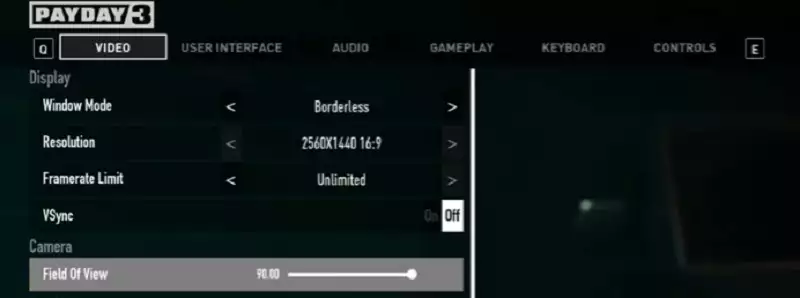
Wenn Sie Payday 3 starten und in das Menü „Einstellungen“ und dann auf „Video“ gehen, finden Sie im Abschnitt „Kamera“ die Möglichkeit, das Sichtfeld des Spiels festzulegen. Einige PC-Spieler werden jedoch nicht glücklich darüber sein, dass der FOV-Schieberegler auf 90 eingestellt ist.
Für diejenigen, die es nicht wissen: Das Sichtfeld (Field of View, FOV) ist im Wesentlichen das Ausmaß der beobachtbaren Spielwelt, die auf Ihrem Monitor angezeigt wird. Je höher das Sichtfeld, desto mehr können Sie sehen, da es so aussieht, als würde es etwas herauszoomen. Ihre Waffe wird auch kleiner aussehen. Einige Spieler, darunter auch ich, leiden unter Reisekrankheit, und eine höhere Einstellung des Sichtfelds hilft, während andere den Gameplay-Vorteil schätzen, den es bietet.
Zu diesem Zweck müssen Sie die folgenden technischen Schritte ausführen, um in Payday 3 ein benutzerdefiniertes FOV über dem Menülimit im Spiel festzulegen.
Bitte beachten Sie: Befolgen Sie diese Schritte gemäß dem großartigen YouTube-Kanal TroubleChute auf eigenes Risiko.
- Schließen Sie Zahltag 3.
- Drücken Sie gleichzeitig die Windows/Start-Taste + die „R“-Taste auf Ihrer Tastatur, um das Fenster „Anwendung ausführen“ aufzurufen.
- Geben Sie %LocalAppData% ein und drücken Sie die „Enter“-Taste.
- Öffnen Sie den Ordner „Payday3“, dann „Saved“, dann „Config“ und dann „WindowsNoEditor“.
- Suchen Sie die Datei „GameUserSettings.ini“, klicken Sie mit der rechten Maustaste und öffnen Sie sie dann mit Notepad.
- Suchen Sie nach der Codezeichenfolge mit der Aufschrift „CameraVerticalFOV-90“.
- Ändern Sie den Wert „90“ in der obigen Zeichenfolge beispielsweise in 100, 110 oder 120.
- Speichern Sie die Datei und starten Sie Payday 3.
Herzlichen Glückwunsch, Ihr FOV in Zahltag 3 wird jetzt auf die von Ihnen gewählte Zahl eingestellt, zum Beispiel 110! Sie sollten dies nur einmal tun müssen, es sei denn, Sie berühren den FOV-Schieberegler über die Videooptionen im Spiel. An diesem Punkt müssen Sie die oben genannten Schritte erneut ausführen.
Beachten Sie, dass dies für das vertikale Sichtfeld gilt und es derzeit in Payday 3 keine Möglichkeit gibt, das horizontale Sichtfeld festzulegen. Wir werden Sie informieren, wenn/falls eine Methode zum Festlegen des horizontalen Sichtfelds verfügbar wird.
Wenn Sie einen visuellen Leitfaden wünschen, schauen Sie sich unten das fantastische, informative und sachliche Video von TroubleChute an.
Da haben Sie es also, eine Möglichkeit, das maximale Sichtfeld in Zahltag 3 zu erhöhen, indem Sie es auf 110, 120 oder bei Bedarf sogar höher einstellen. Wenn eine einfachere Methode verfügbar wird, werden wir uns bemühen, diesen Artikel schnellstmöglich zu aktualisieren. Denken Sie daran, dass dies nur für den PC gilt.
